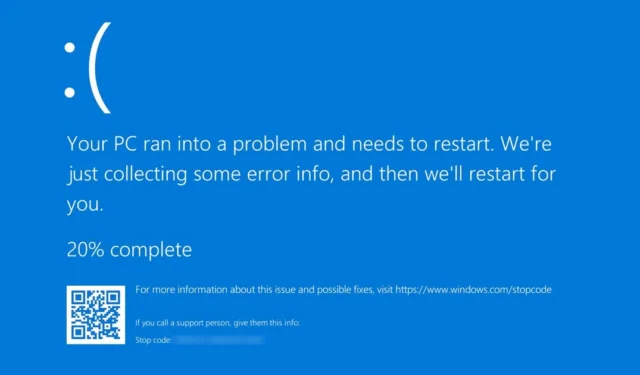
Windows BSOD(죽음의 블루 스크린) 오류는 종종 기억하기 어려울 수 있습니다. 그러나 사용자는 이벤트 뷰어를 통해 오류 코드를 쉽게 확인할 수 있으며, 이벤트 뷰어는 컴퓨터 사용 중에 발생한 모든 오류를 기록합니다.
많은 Windows 사용자가 이벤트 뷰어에 비정상적인 오류 코드가 표시된다고 보고했습니다. 특히, BSOD 인스턴스나 시스템 정지 중에 발생하는 ‘이벤트 ID: 1001’이라는 오류 코드가 있습니다.
이벤트 ID 1001 오류가 발생하는 이유
이벤트 뷰어에서 Windows 오류 보고 이벤트 ID 1001이 발생하면 근본적인 이유를 이해하는 것이 중요합니다. 이벤트 ID 1001 오류의 주요 원인은 다음과 같습니다.
- 사용 가능한 RAM이 부족합니다
- 타사 바이러스 백신 소프트웨어와 Windows 보안 간의 충돌
- 손상된 시스템 파일
- 바이러스 또는 맬웨어의 존재
- 디스크 사용량이 많거나 디스크 공간이 부족합니다
이러한 요소는 Windows 오류 보고 이벤트 ID 1001을 이해하는 데 중요합니다.
Windows에서 이벤트 ID 1001 오류를 해결하는 방법
이제 Windows 오류 보고 이벤트 ID 1001의 잠재적 원인을 알게 되었으니, 이 오류를 해결하고 문제를 해결할 때입니다. 취할 수 있는 실행 가능한 단계는 다음과 같습니다.
1. 타사 바이러스 백신 소프트웨어 비활성화
이전에 언급했듯이 이벤트 ID 1001 오류는 타사 바이러스 백신 프로그램과의 충돌로 인해 자주 발생합니다. 이 문제를 해결하려면 타사 바이러스 백신 솔루션을 비활성화하는 것을 고려하세요.
바이러스 백신 소프트웨어를 사용하지 않는 경우 방화벽 애플리케이션도 꺼져 있는지 확인하세요. 이러한 애플리케이션은 Windows 보안과 충돌할 수 있습니다.
계속하려면 제어판을 열고 바이러스 백신 소프트웨어를 찾아 마우스 오른쪽 버튼으로 클릭하고 제거를 선택하세요 .
2. 맬웨어 검사
맬웨어와 바이러스는 Windows 오류 보고 이벤트 ID 1001의 원인이 될 수 있습니다. 따라서 타사 바이러스 백신 소프트웨어를 비활성화한 후에는 맬웨어에 대한 철저한 검사를 수행하는 것이 중요합니다.
이 프로세스에 Windows 보안을 활용하세요. 전체 검사를 실행하려면 다음 단계를 따르세요.
- Windows 검색 창을 클릭하고 Windows 보안을 입력합니다 .
- Windows 보안이 열리면 바이러스 및 위협 보호 탭으로 이동합니다.
- 오른쪽에서 스캔 옵션을 클릭하세요 .
- 다음 화면에서 전체 검사를 선택한 다음 지금 검사를 클릭하세요 .
이 검사는 하드 드라이브에 있는 모든 파일과 실행 중인 애플리케이션을 분석하며, 완료하는 데 1시간 이상 걸릴 수 있습니다.
3. 의심스러운 백그라운드 애플리케이션 모니터링 및 종료
일부 애플리케이션은 BSOD 이벤트 ID 1001을 유발할 수 있습니다. 일반적으로 이 오류를 유발하는 앱은 악성이며 백그라운드에서 눈에 띄지 않게 작동합니다.
Windows 기기에서 작업 관리자를 열고 모든 활성 애플리케이션을 자세히 검토합니다. 의심스러운 애플리케이션을 발견하면 마우스 오른쪽 버튼을 클릭하고 작업 종료를 선택합니다 .
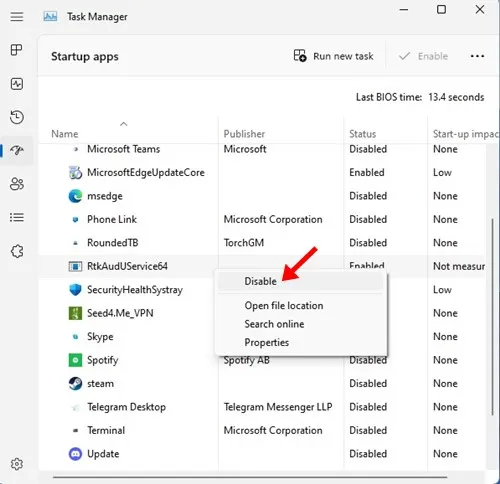
이러한 앱이 다시 시작되는 것을 방지하려면 제어판에 액세스하여 앱을 제거하거나 작업 관리자 > 시작 프로그램 에서 자동 시작 옵션을 비활성화하세요 .
4. 오래된 드라이버 업데이트
오래된 드라이버도 이벤트 ID 1001 오류에 기여할 수 있습니다. 장치에서 오래된 드라이버를 식별하고 업데이트해야 합니다. 방법은 다음과 같습니다.
- Windows 검색창에 장치 관리자를 입력 하고 장치 관리자 응용 프로그램을 엽니다.
- 드라이버 문제가 있을 수 있음을 나타내는 노란색 느낌표가 있는 장치를 확인하세요 .
- 문제가 있는 장치를 마우스 오른쪽 버튼으로 클릭하고 드라이버 업데이트를 선택하세요 .
- 메시지가 표시되면 드라이버 자동으로 검색을 선택합니다 .
5. 가상 메모리 할당 증가
Windows는 페이징 파일을 활용합니다. 이는 가상 RAM 역할을 하는 하드 디스크의 지정된 영역입니다. 가상 메모리가 부족하면 이벤트 ID 1001 오류가 발생할 수도 있습니다.
이 문제를 해결하려면 다음 단계에 따라 가상 메모리 할당량을 늘리세요.
- Windows 검색창에서 모양 조정을 검색 하고 해당 응용 프로그램을 선택하세요.
- 이어지는 창에서 고급 탭으로 전환하고 가상 메모리 섹션 에서 변경 버튼을 클릭합니다 .
- ‘모든 드라이브에 대해 자동으로 페이지 파일 크기를 관리합니다’라고 표시된 상자의 선택을 해제한 다음, 사용자 지정 크기를 선택합니다 .
- ‘모든 드라이브의 총 페이징 파일 크기’ 섹션에 제공된 정보를 토대로 초기 크기 및 최대 크기 상자에 값을 입력하여 가상 메모리 할당을 늘립니다.
- 마지막으로 확인(OK) 버튼을 클릭하여 변경 사항을 저장합니다.
6. 디스크 정리 유틸리티 활용
저장 공간이 부족하면 이벤트 ID 1001 오류가 발생할 수도 있습니다. 디스크 정리 유틸리티는 저장 문제를 해결하는 가장 좋은 솔루션입니다. 사용 방법은 다음과 같습니다.
- Windows 검색 창을 클릭하고 Disk Cleanup을 입력합니다. 결과에서 Disk Cleanup Utility를 엽니다.
- 디스크 정리 프롬프트에서 OS 설치 드라이브를 선택 하고 확인 을 클릭합니다 .
- 삭제할 파일을 검토하고 모든 파일을 선택한 후 확인 을 클릭합니다 .
- 확인 메시지가 나타나면 파일 삭제 버튼을 클릭하여 선택 사항을 확인하세요.
7. 호환 모드에서 응용 프로그램 실행
BSOD를 일으키는 특정 애플리케이션을 식별했다면 호환 모드에서 실행하면 문제가 완화될 수 있습니다. 이 예는 Google Chrome에 초점을 맞추지만, 시스템의 문제가 있는 애플리케이션에도 동일한 방법을 적용해야 합니다.
- Google Chrome 아이콘을 마우스 오른쪽 버튼으로 클릭하고 속성을 선택합니다 .
- Chrome 속성 대화 상자에서 호환성 탭으로 이동합니다.
- 호환 모드 섹션에서 이 프로그램을 실행할 호환 모드 옵션을 선택하세요 .
- 드롭다운 메뉴에서 이전 버전의 Windows를 선택하세요.
- 필요한 조정을 한 후 적용을 클릭 하고 속성 창을 닫습니다.
변경 사항을 적용하려면 컴퓨터를 다시 시작하세요.
8. SFC 명령 실행
이벤트 ID 1001 오류는 손상된 시스템 파일에서도 발생할 수 있습니다. 이벤트 뷰어에서 오류가 지속되면 SFC 명령을 실행하여 시스템 무결성을 복원합니다. 방법은 다음과 같습니다.
- Windows 검색 창을 열고 명령 프롬프트를 입력합니다. 명령 프롬프트를 마우스 오른쪽 버튼으로 클릭하고 관리자 권한으로 실행을 선택합니다 .
- 명령 프롬프트가 열리면 다음 명령을 입력하세요.
- 완료되면 다음 SFC 명령을 실행하세요.
DISM.exe /Online /Cleanup-image /Restorehealth
sfc /scannow
자주 묻는 질문:
오류 코드 1001은 무엇을 의미합니까?
이벤트 ID 1001 오류는 문제를 나타내며, 이는 종종 시스템 리소스 사용량이 높거나 애플리케이션 간 충돌로 인해 발생합니다. 손상된 시스템 파일도 원인이 될 수 있습니다.
맬웨어가 이벤트 ID 1001 오류를 유발할 수 있습니까?
맬웨어가 오류를 직접적으로 유발하지는 않더라도, 필수적인 시스템 파일을 손상시키고 리소스 사용량을 증가시켜 문제를 일으킬 수 있으며, 이로 인해 이 오류가 발생할 수 있습니다.
이벤트 ID 1001의 경우 Windows를 새로 설치해야 합니까?
아니요! 여기에 제공된 문제 해결 방법을 따르면 Windows를 새로 설치하지 않고도 오류를 해결할 수 있습니다.
이것들은 Windows에서 이벤트 ID 1001 오류를 해결하고 수정하는 효과적인 방법입니다. 추가 지원이 필요하면 언제든지 댓글을 남겨주세요. 이 기사가 도움이 되었다면 친구들과 공유해주세요!


답글 남기기